- Blog
- Hvordan gjøre
- Slik brukar du Chromecast utan WiFi i 2025
Slik brukar du Chromecast utan WiFi i 2025
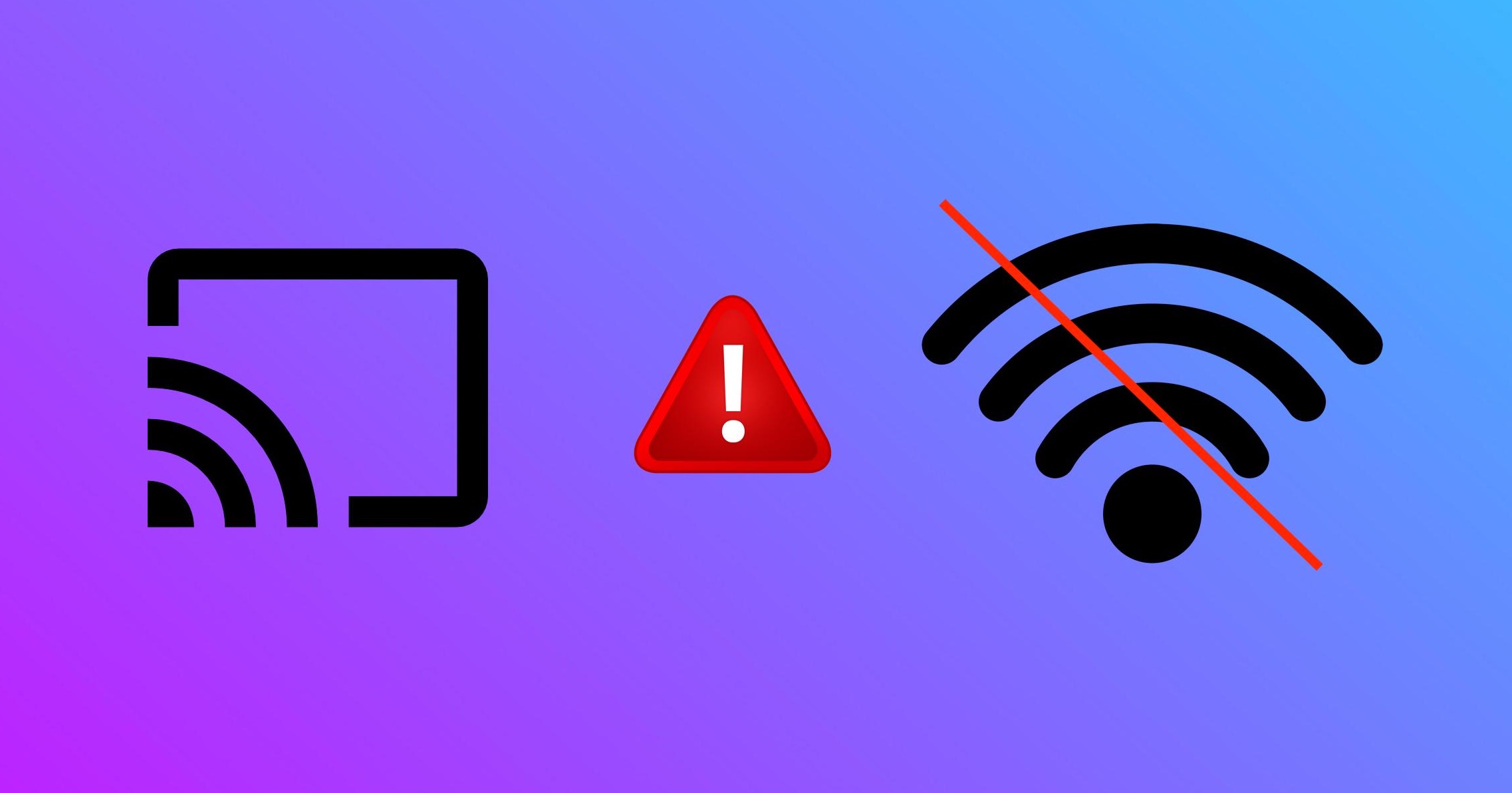
Chromecast er Google sin smarte TV-teknologi som er førehandsinstallert på spesifikke TV-modellar eller som ein ekstern eining. Desse Chromecast-einingane lèt brukarar strøyme videoinnhald eller høyre på musikk på storskjerm, og lèt brukarar sende innhald frå iPhone-ane sine.
For å kunne nyte favorittinnhaldet ditt, må du ha internett-tilkopling. Men somme tider er det ikkje tilgang til internett, og mange leiter då etter måtar å bruke Chromecast utan internett.
Heldigvis har du kome til rett plass, for her utforskar vi fleire praktiske metodar for å bruke Chromecast utan Wi-Fi-tilkopling. Desse metodane omfattar alt frå Googles eigen Home-app til bruk av ein kablet adapter.

Slik brukar du Chromecast utan Wi-Fi ved å bruke gjestemodus i Google Home
Google Home-appen er måten du set opp Chromecast for første gong, og for nokre brukarar kan du bruke Gjestemodus dersom Wi-Fi-en forsvinn eller vert utilgjengeleg. Gjestemodus er ein innstilling som lèt deg bruke ei mobildataforbinding til å caste frå iPhone utan Wi-Fi-tilkopling.
Det er viktig å merke seg at ikkje alle kombinasjonar av einingar og telefonar støttar Gjestemodus, og iPhone-brukarar har ofte svært varierande tilgang. Du må difor stadfeste at funksjonen er tilgjengeleg for deg ved å følgje desse instruksjonane:
1. Opne Google Home-appen.
2. Vel Chromecast-enheten din.
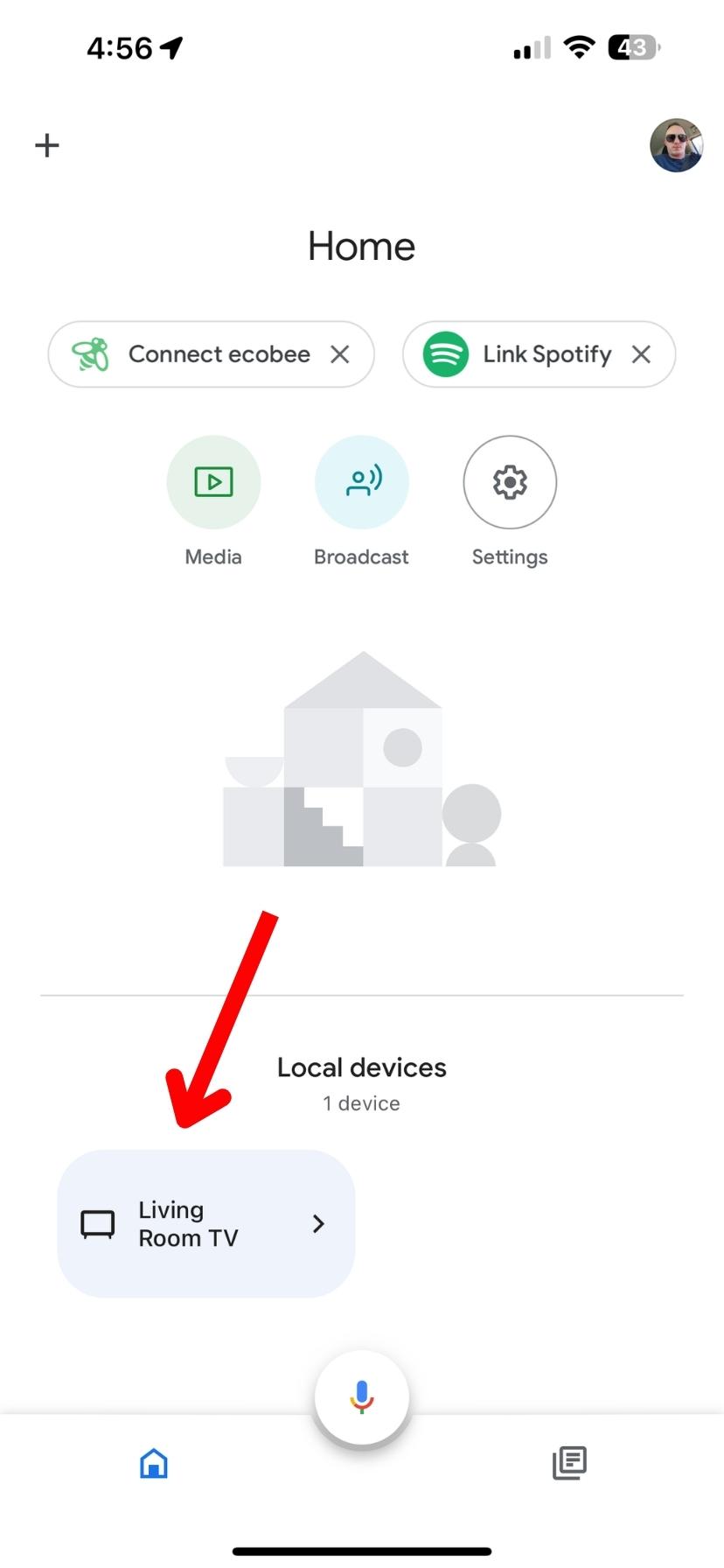
3. Om telefonen din og Chromecast støttar Gjestemodus, vil du sjå eit tannhjulikon for einingsinnstillingar.
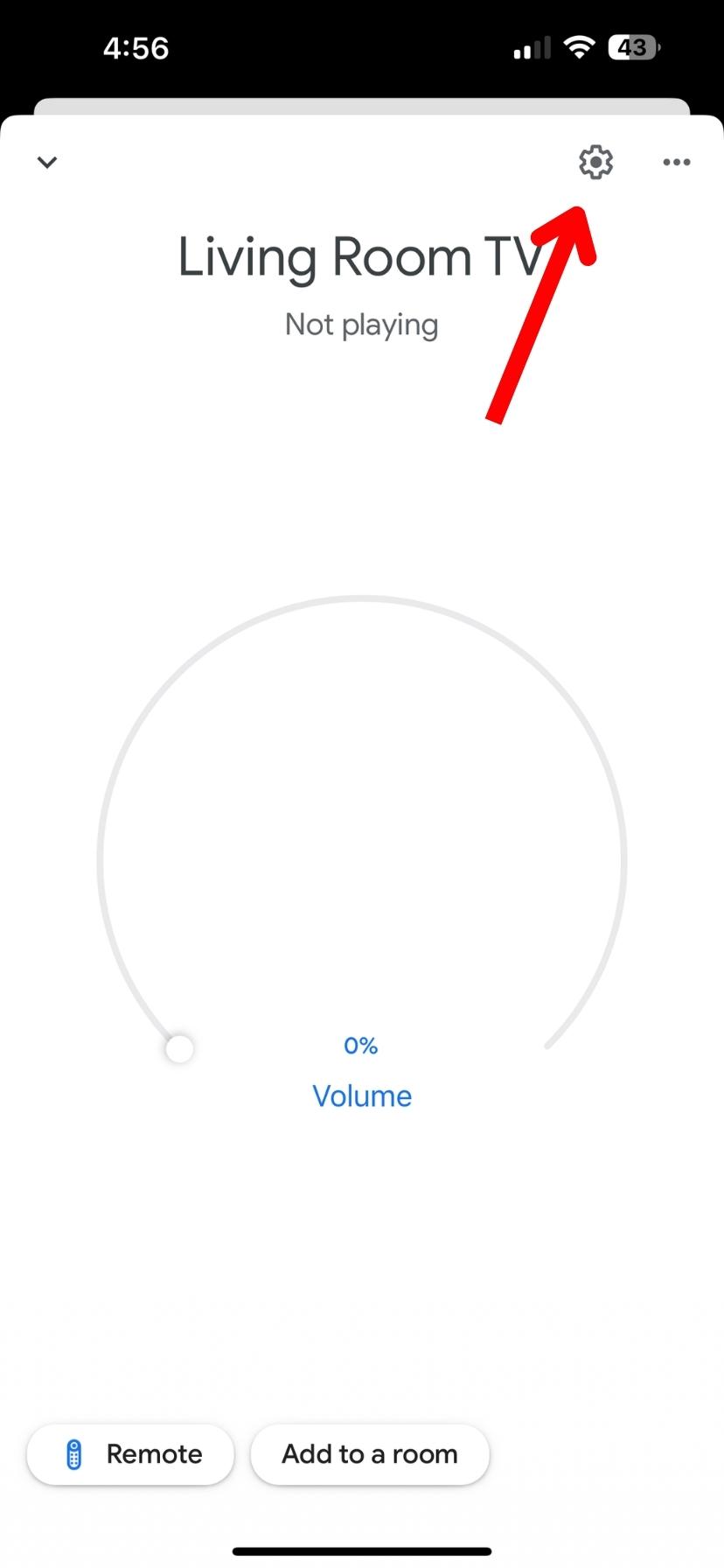
Viss det ikkje er eit tannhjulikon, kan du ikkje bruke gjestemodus-funksjonen for å koble iPhone til Chromecast utan Wi-Fi. Android-brukarar har betre hell med gjestemodus, og viss tannhjulikonet er tilgjengeleg, følg desse stega for å kome i gang:
1. Trykk på Gjenkjenning & deling.
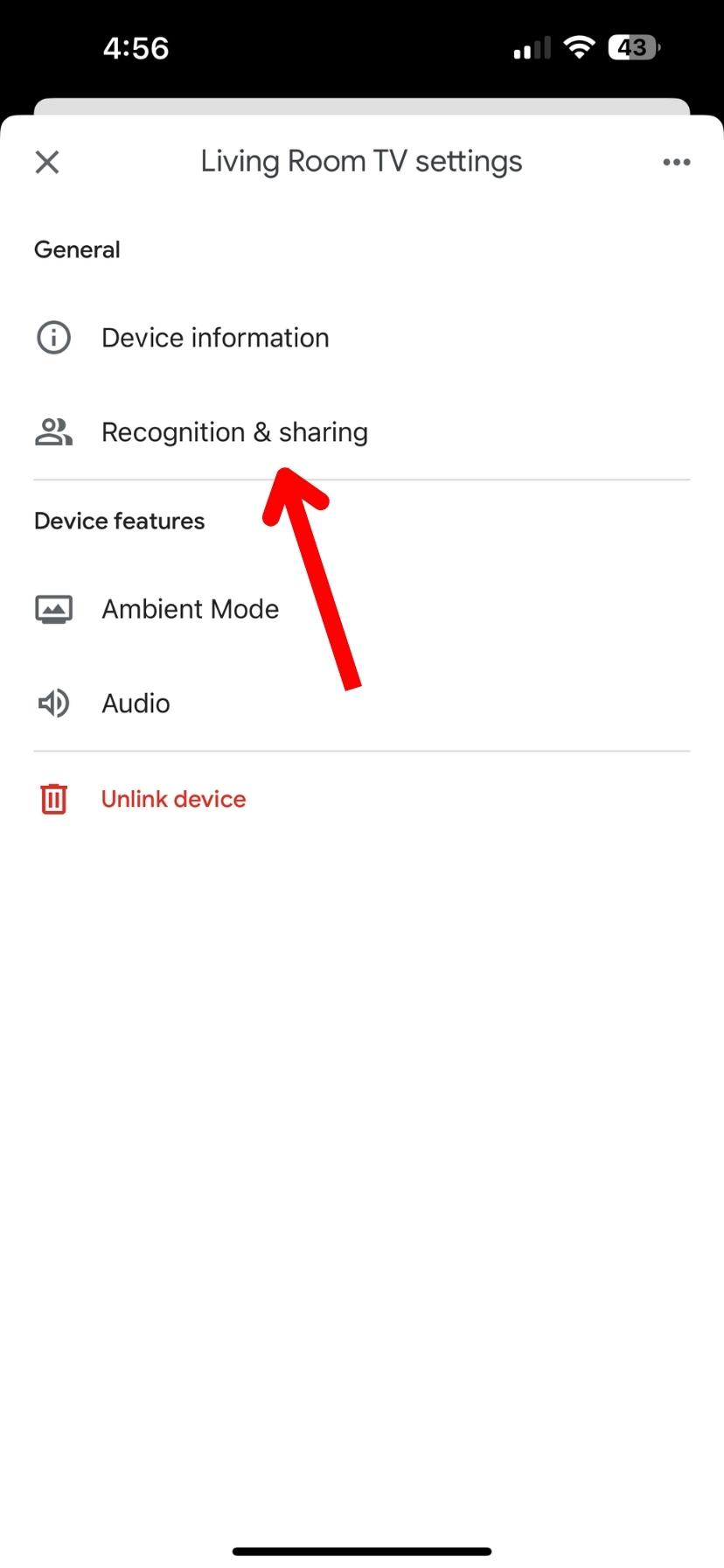
2. Vel gjestemodus om det er tilgjengeleg.
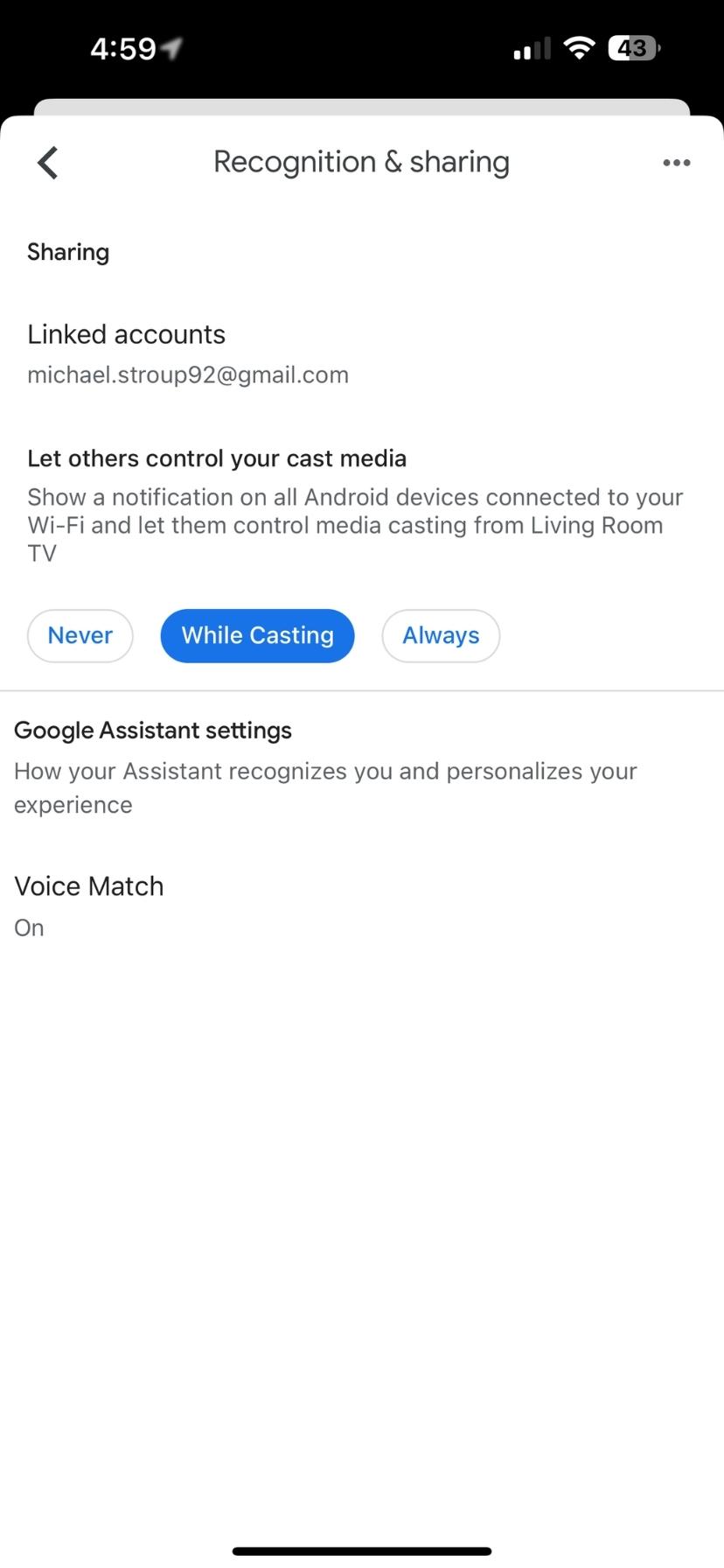
3. Slå på glidebrytaren. Som vert vil du ha ein pin-kode som visast under Gjestemodus-glidebrytaren. Viss ein telefon sender ein video til din Chromecast, kan det hende brukaren må skrive inn vertsin-pinkoden for å spela av videoen.
Bruk ein kablet tilkopling i staden
Om du framleis leitar etter korleis ein kan bruke Chromecast utan Wi-Fi, finst det nokre kablede metodar som lar deg bruke Chromecast utan tilkopling til Wi-Fi. Den eine metoden lar deg bruke Chromecast, medan den andre går utanom den smarte eininga heilt, slik at du kan spegle mobilen uavhengig av om du har tilgang til Internett.
Fyrst kan du bruke ein ethernet-tilkopling med ein adapter laga for Chromecast-eininga di. Med denne adapteren kan du kopla ein ethernet-kabel frå Internett-ruteren til adapteren, og så plugge adapteren i Chromecast for å gi ein kablet internett-tilkopling.
For det andre, om du ikkje har moglegheit til å bruke løysinga nemnd ovanfor for å bruke Chromecast, kan du i staden bruke ein kablet HDMI-adapter. Sjølv om ein kablet tilkopling ikkje lar deg bruke nokon fjernkontrollfunksjonar eller smarte Chromecast-funksjonar, lar det deg likevel spegle skjermen din.
Bruk dette smarte trikset når du er i ein Chromecast utan internett-situasjon:
1. Koble HDMI til Lightning-adapteren til ladetoppen på iPhonen din.

2. Koble ein HDMI-kabel til ein ledig inngang på TV-en din.
3. Koble den andre enden av HDMI-kabelen til ein HDMI til Lightning (eller USB-C for iPad Pro og Android-enheter) adapter og deretter til eininga di.

4. Endra inngangen på TV-en din slik at den samsvarer med inngangen til HDMI-oppsettet ditt.
5. Det var det! No er iPhonen din kopla til TV-en via HDMI-kabel.

Bruk mobiltelefonen din som trådlaus sone
Sjølv om internettleverandørar som Comcast tilbyr eit robust nettverk av internettalternativ på farten, er dei ikkje alltid tilgjengelege der du treng dei. For dei gongene du vil caste utan Wi-Fi, kan du bruke mobildataen på smarttelefonen din til å gi internett til Chromecast-enheten din.
For å bruke hotspotten på smarttelefonen din, må du fyrst aktivere funksjonen i innstillingane på eininga di. iPhone-brukarar har ein eigen innstilling for mobil hotspot, medan somme Android-brukarar kanskje finn hotspot-kontrollane under Wi-Fi-innstillingane.
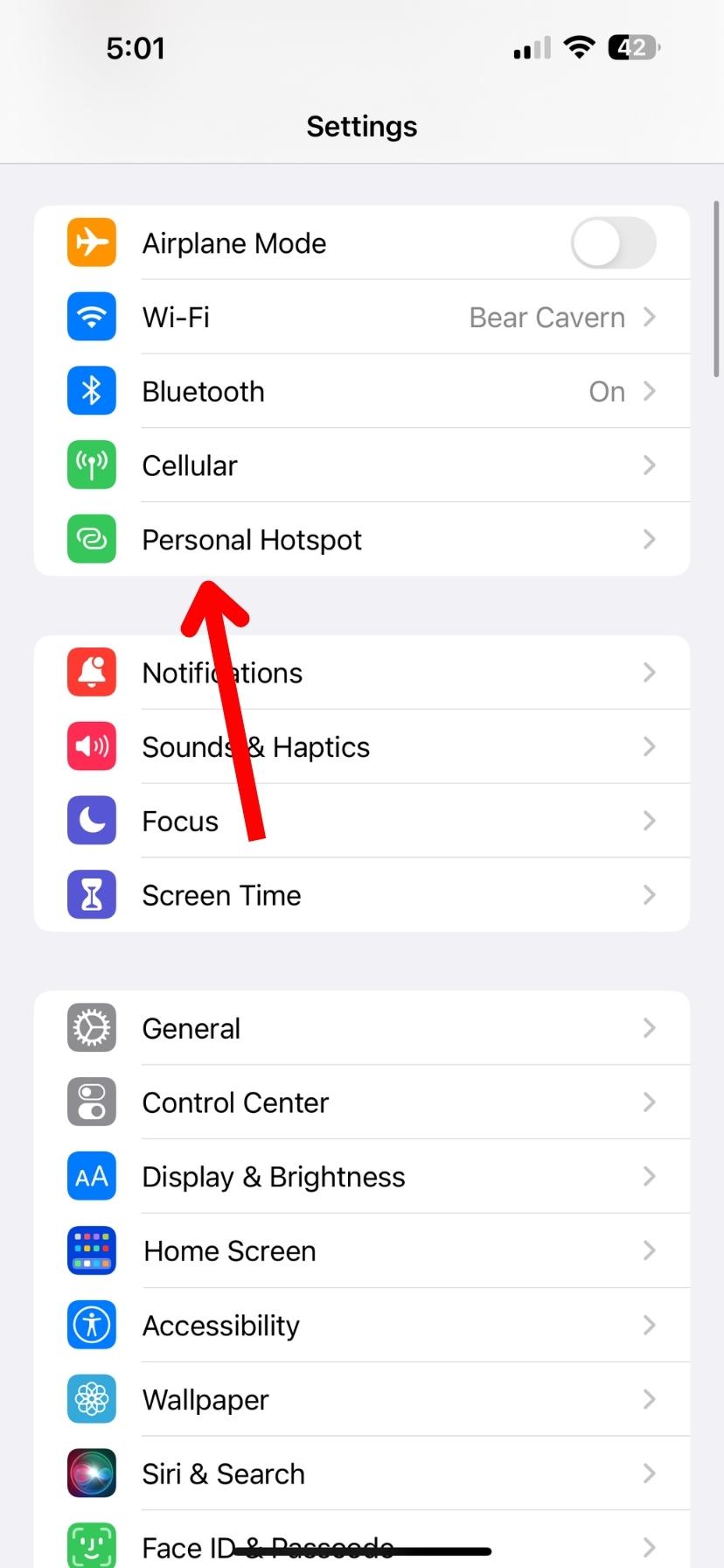
Når mobildeling er aktiv, går du til innstillingane for Chromecast-enheten din. Frå innstillingane, rull ned til Wi-Fi-tilkopling. Finn smarttelefonen din og skriv inn passordet for å fullføre tilkoplinga.
Nokre ulemper med å bruke hotspotten på smarttelefonen, er at du ikkje kan strøyme frå telefonen til TV-en med den same telefonen som sender ut Wi-Fi-signalet, sidan den tilbyr internettet. Du må ha ein annan eining for å caste, eller bruke Chromecast-fjernkontrollen.
I tillegg vil kvaliteten på video- og musikkstrauminga di vere avhengig av kva type data som er tilgjengeleg for mobilhotspotten din. Til dømes tillèt T-Mobile berre 3G-hastigheit på hotspot, med mindre du oppgraderer til ein høgare dataplan.
Bruk ein Connectify Hotspot
Ein mobildeling frå smarttelefon fungerer godt for mobile einingar, men Connectify Hotspot lar deg sende ut internett frå laptopen eller skrivebordsmaskina di. Denne metoden fungerer godt for PC-brukarar som har kablet ethernet-tilkopling eller ein laptop med mobilstøtte, men ingen andre Wi-Fi-alternativ i nærleiken.
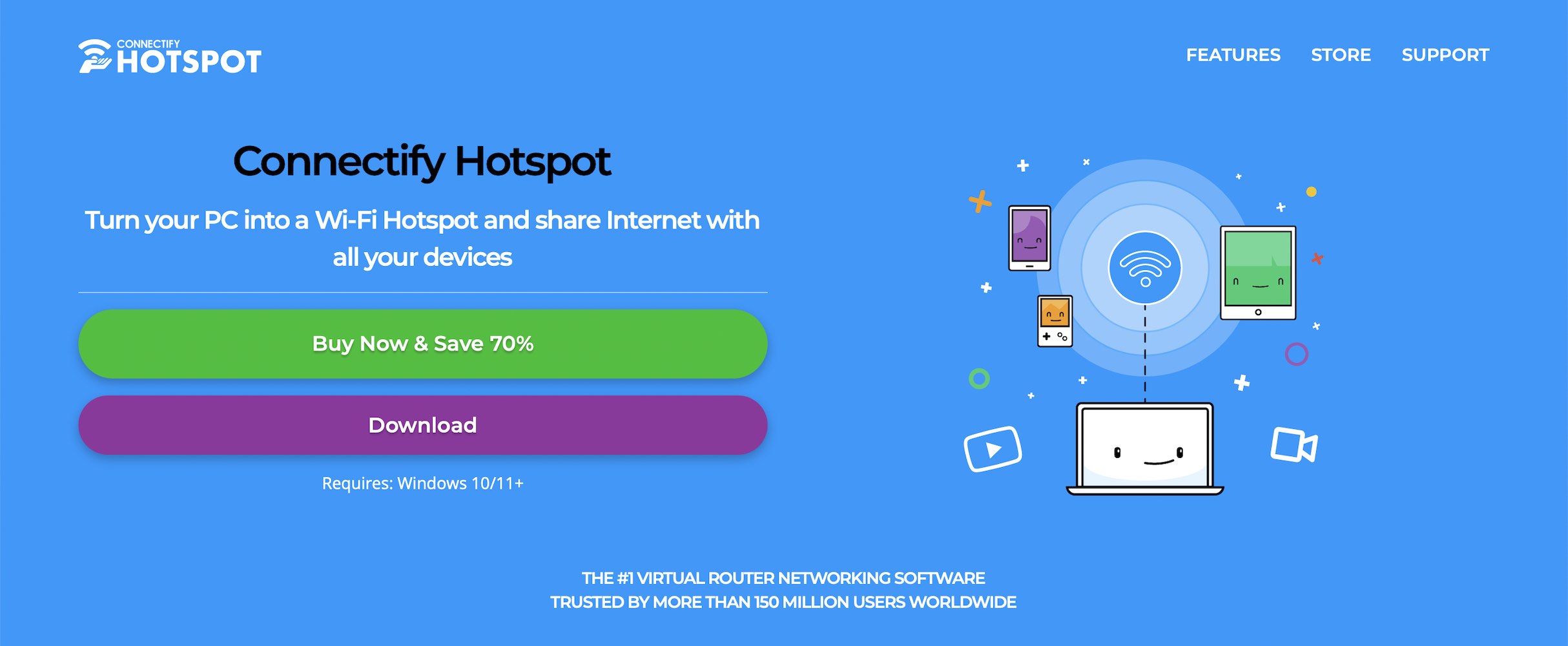
Connectify Hotspot fungerer ved å gjere PC-en din om til ein virtuell ruter. Denne virtuelle rutaren lar deg sende ut eit Wi-Fi-signal slik at du kan strøyme frå telefonen til TV-en, så lenge begge einingane er tilkopla nettverket til Connectify Hotspot.
For å få mest mogleg ut av Connectify Hotspot, må du oppgradere til Pro- eller Max-versjonen, som kostar pengar. Det finst ei gratisutgåve, men den er ganske avgrensa. I tillegg er Mac-brukarar uheldige, då denne løysinga berre fungerer for PC-brukarar.
Beste appen for å caste iPhone til Chromecast
DoCast er ei solid løysing for casting og spegling som etterliknar AirPlay, samstundes som du kan caste til fleire einingar. Du kan sende innhald, som dine eigne videoar, bilete, nedlasta musikk utan DMA-vernet, og skjerm frå iPhone eller iPad til Chromecasts, Fire TV, Firestick, Roku, DLNA-kompatible TV-ar, Samsung TV-ar og LG TV-ar.
Å koble til favoritteiningane dine er enkelt, og DoCast leverer bilete og lyd av høg kvalitet med praktisk talt ingen forseinking. Du kan til og med spele spel ved å bruke DoCast. I tillegg er appen tilgjengeleg på iPhone og iPad.
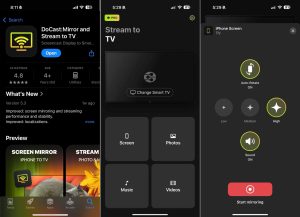
DoCast tilbyr ein gratis prøveperiode slik at du kan sjå dei gode funksjonane for casting og spegling før du oppgraderer til pro-versjonen. Nyt ein 3-dagars prøveperiode med pro-funksjonar når du veljer eit av betalingsnivåa, noko som fjernar alle tidsavgrensingar.
DoCast pro-nivå betalte plan startar på $2,50 månaden dersom du abonnerer for eit heilt år. Månads- og livstidstilbod er òg tilgjengeleg dersom det passar betre for budsjettet ditt.
Avsluttande tankar om å bruke Chromecast utan Wi-Fi
Å miste Wi-Fi-tilkoplinga eller forsøke å nyte favorittinnhaldet ditt når ingenting er tilgjengeleg, kan vere frustrerande. Likevel kan du bruke nokre omvegar for å få Chromecast til å fungere utan internett eller ei stabil Wi-Fi-tilkopling.
Enten du kan bruke Google Home sin gjestemodus eller treng å bruke ein adapter for å lage ei kablet tilkopling, finst det garantert ein metode som passar for deg. Sjølvsagt er det òg ein utmerka måte å bruke hotspot på smarttelefonen din for å dele internett raskt.
Og om du allereie har funne ut korleis du kan løyse Wi-Fi-problema dine, kan du bruke ein tredjepartsapp som DoCast til å caste frå iPhone til TV-en din. Det er ein brukarvennleg app som gjev ei feilfri oppleving for casting og skjermspegling.
Ofte stilte spørsmål
Å koble til ein Chromecast utan Wi-Fi kan føre til fleire spørsmål. Her er nokre vanlege spørsmål og svar brukarar har om å koble til ein Chromecast utan internett.
Det finst ingen direkte måte å spegle iPhone til Chromecast utan Wi-Fi. Du treng ein tredjepartsapp for å spegle iPhone til Chromecast. DoCast er eit flott alternativ sidan det let deg spegle telefonen din enkelt og til og med gir deg høve til å endre nokre innstillingar. Dersom du ikkje har Wi-Fi, er den einaste løysinga di å bruke Apples offisielle HDMI til Lightning-adapter for å spegle iPhonen din.
Setje opp ein Chromecast utan Wi-Fi, men du vil trenge ei form for internettforbindelse for den innleiande oppsettet. Det tyder at du må bruke Chromecast Ethernet-adapteren for å gje internett til Chromecast-enheten din utan Wi-Fi-tilkopling.
For å koble iPhone-en din til Chromecast, treng du ei tredjepartsapp som DoCast. Pass på at iPhonen din er på same Wi-Fi-tilkopling som Chromecast-TV-en. Start tredjepartsappen og vel Chromecast-eininga eller TV-en din i appen. Når du er tilkopla, kan du begynne å spegle skjermen på mobilen din eller strøyme videoar, bilete og musikk.
Om du ikkje kan caste frå iPhone-en din til Chromecast, kan det vere fordi dei ikkje er tilkopla det same Wi-Fi-nettverket. Vi tilrår òg å sjekke om du ikkje er tilkopla ein VPN-tenar. Viss du framleis har problem med casting, kan det vere eit problem med appen du brukar. Om du vil ha ei problemfri casting-oppleving, tilrår vi å bruke DoCast.
Den einaste måten å caste utan Wi-Fi eller ei datatilkopla eining, er å bruke ein kablet HDMI-adapter. Denne adapteren gjer at du kan spegle mobilen din til TV-en, slik at du kan spela av innhald. Elles er ei kablet tilkopling det einaste andre alternativet ditt.
Chromecast-TV-ar og -einingar er avhengige av data overført via Wi-Fi-tilkoplingar. Brukarar kan kjøpe ein ethernet-adapter for Chromecast-en sin, som overfører data via ei leidning direkte frå ein internettmodem til den aktuelle Chromecast-en.
Google reknar Google TV Streamer som ein meir premium straumeeining enn forgjengaren Chromecast med Google TV. Den tilbyr eit utvida funksjonssett med meir lagring og RAM for raskare ytelse, eit eige set box-design, smarthussentral-funksjonalitet og støtte for Dolby video og lyd.
